升级Win10后散执器声音很大怎么办?Win10系统风扇声音大的解决方法
时间:2017-04-06 来源:互联网 浏览量:
据用户反馈在升级到win10系统之后,笔记本电脑和台机的散热器声音变得很大,这是由于风扇在以最高的转速工作引起的,那么如何解决呢?
解决方法如下:
解决方法如下:
• WIN+X打开控制面板—找到电源选项,在选择的电源计划后面点击“更改计划设置”;
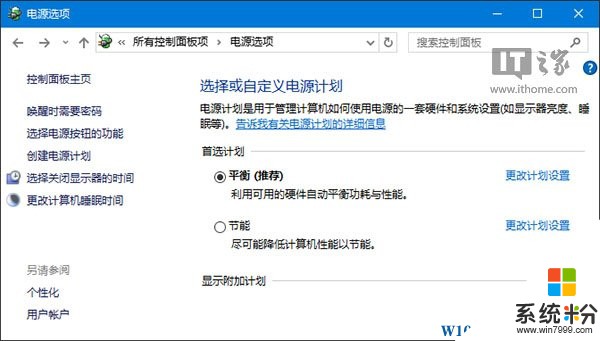
• 点击“更改高级电源设置”;
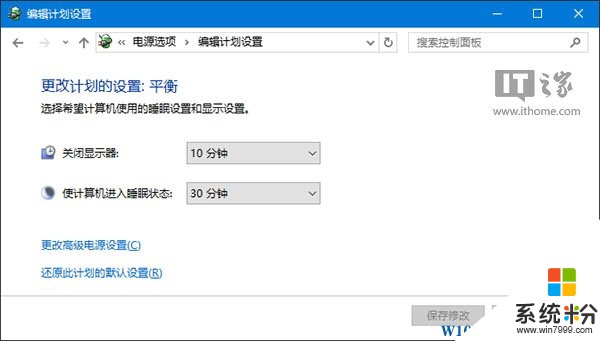
• 在这里将系统散热方式更改为“被动”,确定即可。
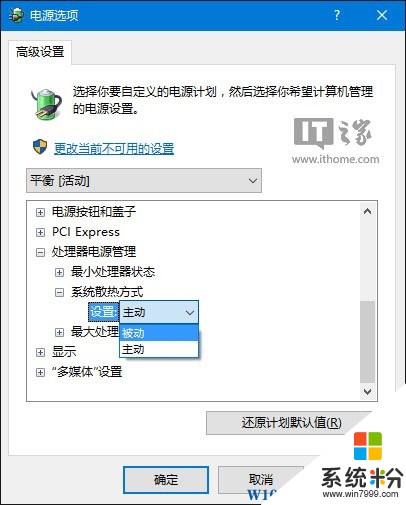
PS,如果以上方法不能解决你的问题,那么也有可能是显卡驱动不兼容导致的显卡风扇一直长转导致的声音过大问题,可以尝试使用更新驱动来解决。
我要分享:
相关教程
- ·升级win10后风扇噪音大怎么解决 升级win10后风扇噪音大解决的方法
- ·升级Win10后风扇响噪音很大如何更改散热方式? 升级Win10后风扇响噪音很大更改散热方式的方法
- ·win10耳机有电流声且声音很大怎么办 怎么解决win10耳机有电流声且声音很大
- ·笔记本安装win10风扇声音很大怎么办?
- ·win10系统声音小已经最大了 如何解决win10系统下音量调到最大时声音仍然很小的问题
- ·电脑插耳机很大的电流声 win10耳机声音很大怎么调节
- ·桌面文件放在d盘 Win10系统电脑怎么将所有桌面文件都保存到D盘
- ·管理员账户怎么登陆 Win10系统如何登录管理员账户
- ·电脑盖上后黑屏不能唤醒怎么办 win10黑屏睡眠后无法唤醒怎么办
- ·电脑上如何查看显卡配置 win10怎么查看电脑显卡配置
win10系统教程推荐
- 1 电脑快捷搜索键是哪个 win10搜索功能的快捷键是什么
- 2 win10系统老是卡死 win10电脑突然卡死怎么办
- 3 w10怎么进入bios界面快捷键 开机按什么键可以进入win10的bios
- 4电脑桌面图标变大怎么恢复正常 WIN10桌面图标突然变大了怎么办
- 5电脑简繁体转换快捷键 Win10自带输入法简繁体切换快捷键修改方法
- 6电脑怎么修复dns Win10 DNS设置异常怎么修复
- 7windows10激活wifi Win10如何连接wifi上网
- 8windows10儿童模式 Win10电脑的儿童模式设置步骤
- 9电脑定时开关机在哪里取消 win10怎么取消定时关机
- 10可以放在电脑桌面的备忘录 win10如何在桌面上放置备忘录
win10系统热门教程
- 1 解决win10屏幕闪方法 win10屏幕一直闪怎么办
- 2 Win10玩魔兽世界视角乱窜画面异常的解决方法
- 3 Win10怎样关闭自动更新软件?Win10禁止应用自动更新的方法
- 4w10注册表被管理员禁用怎么办,w10注册表被禁用的解决方法
- 5win10文件夹只读属性去不掉该怎么办?文件夹只读取消不了的解决方法!
- 6Win10任务管理器打不开该怎么办?任务管理器无法正常打开使用的修复方法!
- 7Win10系统定位开关灰色不可打开怎么办?解决方法
- 8win10找不到wlan项怎么办|win10没有wlan项的解决方法
- 9win10电脑提示windows已停止工作怎么办【图文教程】
- 10Win8升级Win10wifi不能用连接上不能上网该怎么办?
最新win10教程
- 1 桌面文件放在d盘 Win10系统电脑怎么将所有桌面文件都保存到D盘
- 2 管理员账户怎么登陆 Win10系统如何登录管理员账户
- 3 电脑盖上后黑屏不能唤醒怎么办 win10黑屏睡眠后无法唤醒怎么办
- 4电脑上如何查看显卡配置 win10怎么查看电脑显卡配置
- 5电脑的网络在哪里打开 Win10网络发现设置在哪里
- 6怎么卸载电脑上的五笔输入法 Win10怎么关闭五笔输入法
- 7苹果笔记本做了win10系统,怎样恢复原系统 苹果电脑装了windows系统怎么办
- 8电脑快捷搜索键是哪个 win10搜索功能的快捷键是什么
- 9win10 锁屏 壁纸 win10锁屏壁纸设置技巧
- 10win10系统老是卡死 win10电脑突然卡死怎么办
